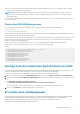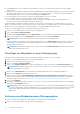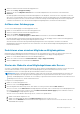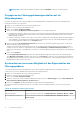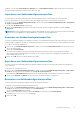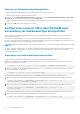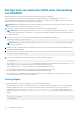Users Guide
RACADM-Befehle geändert werden können. Sie können die gespeicherte XML-Datei auch zum Wiederherstellen der Konfiguration auf
dem gleichen Gehäuse oder zum Konfigurieren anderer Gehäuse verwenden.
ANMERKUNG: Die Server- und iDRAC-Einstellungen werden nicht zusammen mit der Gehäusekonfiguration gespeichert oder
wiederhergestellt.
Führen Sie zum Speichern der derzeitigen Gehäusekonfiguration die folgenden Schritte aus:
1. Rufen Sie die Seite Gehäusekonfigurationsprofile auf. Geben Sie im Abschnitt Speichern und sichern > Derzeitige
Konfiguration speichern einen Namen für das Profil in das Feld Profilname ein.
ANMERKUNG: Beim Speichern der derzeitigen Gehäusekonfiguration wird der erweiterte Standard-ASCII-Zeichensatz
unterstützt. Die folgenden Sonderzeichen werden jedoch nicht unterstützt:
“, ., *, >, <, \, /, : und |
2. Wählen Sie einen der folgenden Profiltypen unter Profiltyp aus:
● Ersetzen – Dies umfasst Attribute der gesamten CMC-Konfiguration, mit Ausnahme von reinen Schreibattributen wie
Benutzerkennwörter und Service-Tag-Nummern. Dieser Profiltyp wird als Backup-Konfigurationsdatei für die Wiederherstellung
der gesamten Gehäusekonfiguration verwendet, einschließlich der Identitätsinformationen, wie beispielsweise IP-Adressen.
● Klonen – Dies umfasst alle Profilattribute vom Typ Ersetzen. Identitätsattribute wie MAC-Adresse und IP-Adresse werden aus
Sicherheitsgründen auskommentiert. Dieser Profiltyp wird zum Klonen eines neuen Gehäuses verwendet.
3. Wählen Sie einen der folgenden Speicherorte aus dem Drop-down-Menü Profil-Speicherort aus, an dem das Profil gespeichert
werden soll:
● Lokal – Speichert das Profil auf der lokalen Management Station.
● Netzwerkfreigabe – Speichert das Profil an einem freigegebenen Speicherort.
4. Klicken Sie auf Speichern, um das Profil am ausgewählten Speicherort zu speichern.
Nachdem der Vorgang abgeschlossen wurde, wird die Meldung Operation Successful angezeigt.
ANMERKUNG:
Um die Einstellungen anzuzeigen, die in der XML-Datei gespeichert werden, wählen Sie das gespeicherte Profil
im Abschnitt Gespeicherte Profile aus, und klicken Sie in der Spalte Profile anzeigen auf Anzeigen.
Wiederherstellen eines Gehäusekonfigurationsprofils
Sie können die Konfiguration eines Gehäuses wiederherstellen, indem Sie die Backup-Datei (.xml oder .bak) auf der lokalen
Management Station oder auf der Netzwerkfreigabe, auf der die Gehäusekonfiguration gespeichert ist, importieren. Die Konfigurationen
umfassen alle Eigenschaften des Gehäuses, die unter Verwendung der CMC Web-Schnittstelle, der RACADM-Befehle und der
Einstellungen verfügbar sind.
Führen Sie zum Wiederherstellen der Gehäusekonfiguration die folgenden Schritte aus:
1. Rufen Sie die Seite Gehäusekonfigurationsprofile auf. Klicken Sie im Abschnitt Konfiguration wiederherstellen >
Gehäusekonfiguration wiederherstellen auf Durchsuchen, und wählen Sie die Backup-Datei aus, um die gespeicherte
Gehäusekonfiguration zu importieren.
2. Klicken Sie auf Konfiguration wiederherstellen, um eine verschlüsselte Backup-Datei (.bak) oder eine .xml-Datei mit einem
gespeicherten Profil auf den CMC hochzuladen.
Nach erfolgreichem Abschluss des Wiederherstellungsvorgangs kehrt die CMC Web-Schnittstelle zur Anmeldeseite zurück.
ANMERKUNG:
Wenn die Backup-Dateien (.bak) von früheren Versionen des CMC auf die neueste Version des CMC hochgeladen
werden, auf dem FIPS aktiviert ist, müssen Sie alle 16 lokalen CMC-Benutzerkennwörter neu konfigurieren. Das Kennwort des ersten
Benutzers wird hingegen auf „calvin“ zurückgesetzt.
ANMERKUNG: Wenn ein Gehäusekonfigurationsprofil von einem CMC, der die FIPS-Funktion nicht unterstützt, auf einen CMC mit
aktiviertem FIPS importiert wird, bleibt FIPS im CMC aktiviert.
ANMERKUNG: Wenn Sie den FIPS-Modus im Gehäusekonfigurationsprofil ändern, wird DefaultCredentialMitigation
aktiviert.
Anzeigen gespeicherter Gehäusekonfigurationsprofile
Rufen Sie zum Anzeigen der auf der Netzwerkfreigabe gespeicherten Gehäusekonfigurationsprofile die Seite
Gehäusekonfigurationsprofile auf. Wählen Sie im Abschnitt Gehäusekonfigurationsprofile > Gespeicherte Profile das Profil aus,
76
Den CMC konfigurieren